现在有很多小伙伴在使用微软系统的电脑时都会遇到虚拟内存不足的提示,而这个提示会导致需多小伙伴无法正常的使用电脑,这个时候我们就可以去自行设置虚拟内存,那么应该如何操作呢?下面就和小编一起来看看Win10系统是如何设置虚拟内存大小的吧。
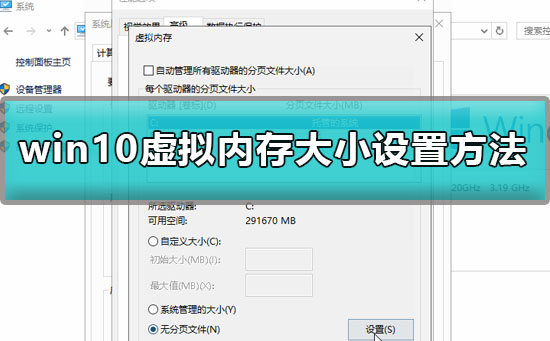
Win10设置虚拟内存大小的方法
1、点击【小娜】,搜索【控制面板】,单击打开。
2、点击右上方的查看方式更改为【大图标】,单击【系统】。
3、在系统窗口中,点击左边的【高级系统设置】。
4、点击【高级】→【设置】,在新的窗口中点击【高级】,在虚拟内存选项中点击【更改】。
5、把【自动管理所有驱动器的分页文件大小】的勾号去掉→【选中要设置虚拟内存的磁盘】→点击【无分页文件】→【设置】。
6、点击【自定义大小】→【初始大小的值建议设置为2048】→最大值按照个人意愿设置,不能超过可能空间大小→点击【设置】→【确定】。
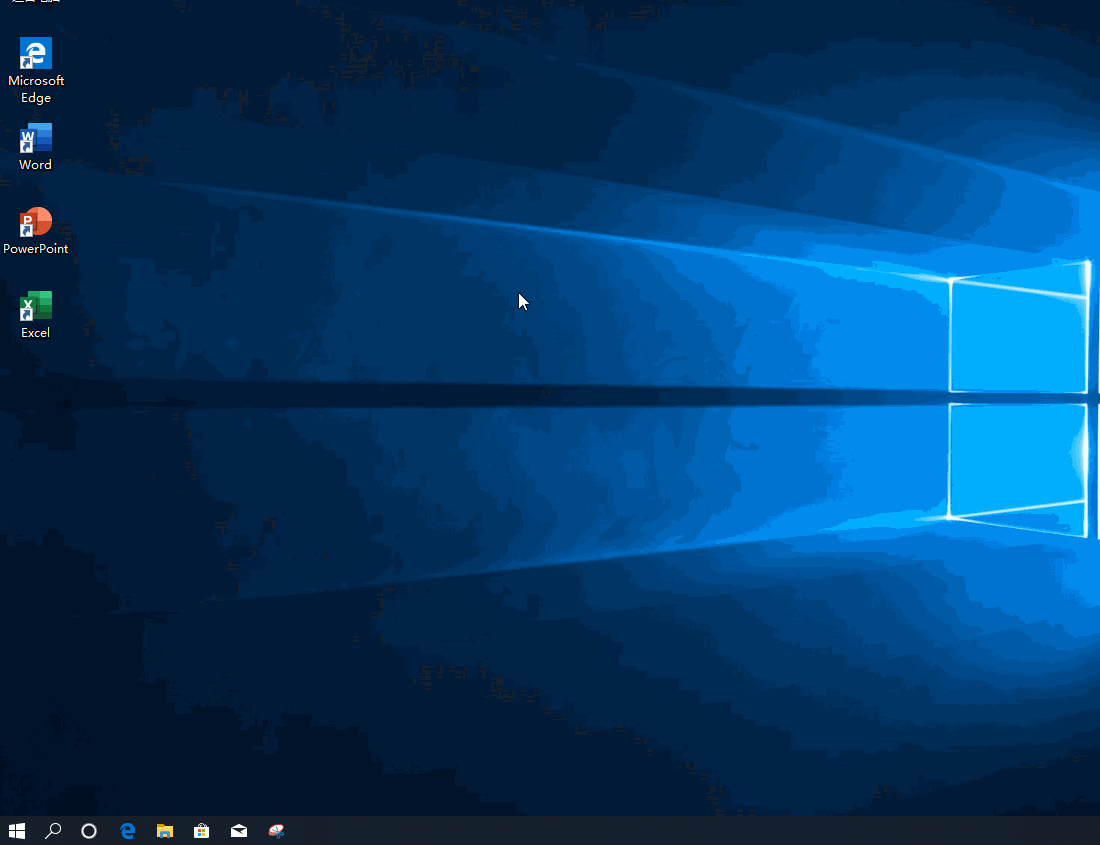

 时间 2022-07-12 14:52:00
时间 2022-07-12 14:52:00 作者 admin
作者 admin 来源
来源 

 立即下载
立即下载




